Windows如何录制电脑内部声音系统声音4种方法 |
您所在的位置:网站首页 › 电脑自带录音功能怎么用 › Windows如何录制电脑内部声音系统声音4种方法 |
Windows如何录制电脑内部声音系统声音4种方法
|
在日常生活中,您需要在 Windows 10 计算机上捕获音频的原因有很多。 比如,您需要录制讲座、对话、访谈等。 在Windows 10上进行录音时,很多人会选择使用录音机应用程序来方便地进行录音,但它只能满足最基本要求。 如果你想做更多的录音和编辑工作,试试我们在这篇文章中提到的5款很棒的 Windows录屏,录音软件。 推荐4种录制电脑内部声音的方法奇客录屏助手立体声混音Audacity使用音频线奇客录屏助手 -- 专业录屏录音软件适用于Windows电脑的奇客录屏助手是最受欢迎和最有用的录音工具之一。 它允许您录制电脑内容音频、麦克风声音或同时录制两者。 此外,它还可以帮助您轻松调节音量和选择录音设备。 这是一个很好的自媒体 助手,尤其是当你想在网页上录制流式音频时。 由于它可以让您安排录制时间,因此您永远不必担心错过您喜爱的现场表演。 并且您可以选择的输出格式非常丰富,您可以根据需要选择其中的任何一种。录屏助手-奇客软件这是一个很好的自媒体 助手,尤其是当你想在网页上录制流式音频时。 由于它可以让您安排录制时间,因此您永远不必担心错过您喜爱的现场表演。 并且您可以选择的输出格式非常丰富,您可以根据需要选择其中的任何一种。 除了录音,它还是一款出色的屏幕录制工具。 提供四个选项来捕获您的屏幕(整个屏幕或选定区域)。 优势 简单易用的界面录制部分 Windows 10 屏幕,同时捕获整个屏幕提供MP3、MP4、AVI等多种音视频输出格式支持自动定时录制任务如何在Windows 10中录制内部音频: 步骤 1. 启动奇客录屏助手,您可以在主屏幕上选择四个主要功能之一。 在这里你需要点击“音频”。  第 2 步。在“声音”设置中,您可以通过切换按钮选择要录制的音频类型,例如系统声音、麦克风或两者。 您还可以移动滑块来调节音量。 步骤 3. 单击“REC”按钮开始录制。 当您想完成录制时,单击红色方形图标停止录制。 第 4 步。音频播放器将自动出现,您可以预览录制的音频或使用集成工具对其进行修剪。 您也可以单击“打开文件位置”在您的计算机上找到此音频文件。  立体声混音(Stereo Mix) 立体声混音(Stereo Mix)Stereo Mix是 Windows电脑上的一个特殊录音选项,专注于任何应用程序,以录制您的电脑从Windows 扬声器或耳机输出的相同声音。 启用后,您可以开始使用 Setero Mix 和 Voice Recorder 在Windows 10上录制系统声音。 如何使用录音机在 Windows 10 PC 上录制音频: 步骤 1. 打开立体声混音。 单击 Windows 图标 > 设置 > 系统 > 声音 > 声音控制面板。 在“声音”窗口中,单击“录音”找到立体声混音,然后右键单击它并选择“启用”选项。  步骤 2. 打开开始并在搜索栏中键入“Video Recorder”,按键盘上的“Enter”并打开软件。 单击“录制”按钮开始录制音频。 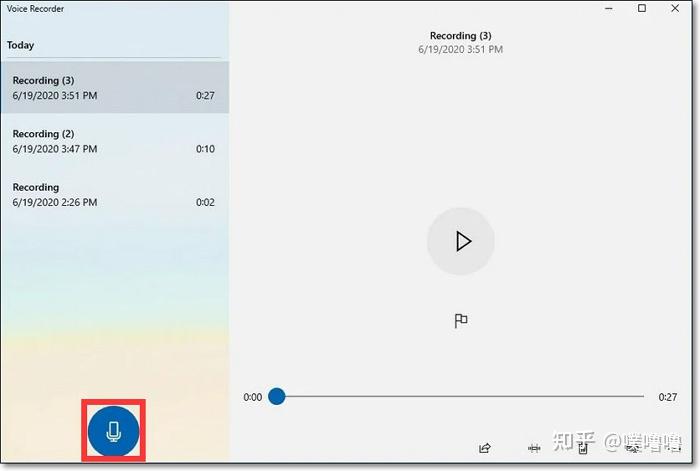 步骤3. 您可以单击标记按钮为录音添加书签。 完成后,单击“停止”按钮,将出现一个新窗口,显示可用的录音。 步骤 4. 单击录制的音频文件并选择“播放”按钮以预览您的音频文件。 您还可以在这里导出、修剪、删除计算机中的音频文件。 AudacityAudacity是一款免费、易于使用的多轨音频编辑器和录音机,由一群志愿者开发。 它可以通过麦克风或混音器录制现场音频,或将来自其他媒体的录音数字化。 录制后,您可以通过剪切、复制、粘贴和删除轻松编辑您的音频文件。 更重要的是,您可以将录音导出为多种不同的文件格式,包括一次导出多个文件。 现在按照以下步骤录制 Windows 10声音。 Audacity如何在 Windows 10 中录制计算机音频: 步骤 1. 确保麦克风已连接到计算机。 步骤 2. 检查 Audacity 设置。 单击“编辑”>“首选项”以设置音频质量和频道。 步骤 3. 开始录制您的音频。 选择红色的录音按钮并对着麦克风说话。 通话时,您可以在 Windows 音量控制中调整录音音量。 步骤 4. 完成后,单击黄色按钮停止录制。 如果需要,您可以单击“编辑”来剪切、删除、拆分您的音频文件。  步骤 5. 一切顺利后,单击“文件”并选择“导出为...”以保存录制的音频文件。  使用音频线 使用音频线除了这个内部录音机之外,还有一种简单的方法可以帮助您录制Win10的内部声音。 您只需要一个 3.5 毫米端口和一个 USB 音频适配器。 步骤 1. 将一端连接到 PC 的麦克风插孔,将另一端连接到音频适配器的耳机插孔。 步骤 2. 进入声音控制面板,将 USB 音频设备设置为默认。  步骤 3. 在录音选项卡上,将麦克风设置为默认通信设备。 右键单击“麦克风”并单击“属性”以启用“收听此设备”并单击“应用”。  步骤 4. 最后,您可以使用任何录音软件在 Windows 10 上捕获计算机声音。 |
【本文地址】
今日新闻 |
推荐新闻 |